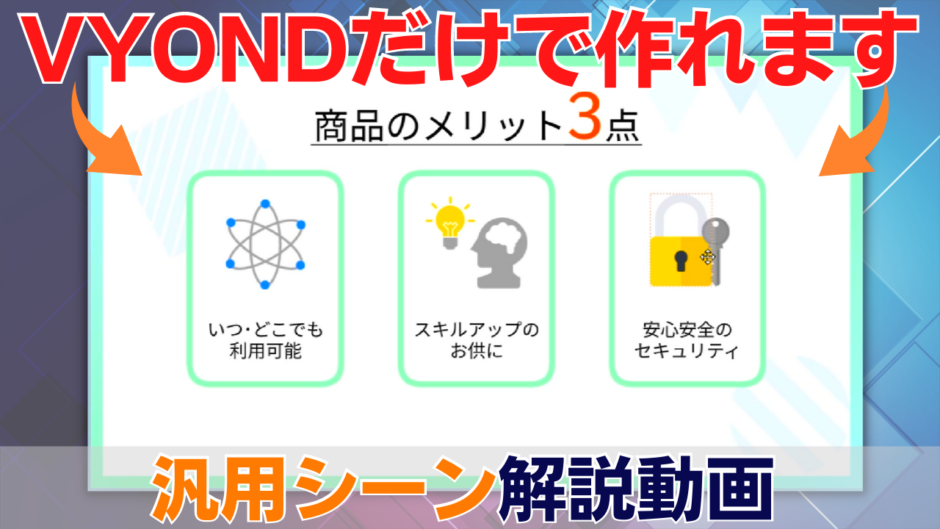こんにちは!
企業様向けに伴走型の動画制作サービスをご提供している、アニメLaboの寺井です。
今回はVYONDで作るシーンの記事となります。
実践ですぐに使えるシーンを作成していく動画ですので、ぜひご確認ください。
 寺井
寺井
この記事は、動画内製化をされている、または検討している企業様向けに作成しています。
特に、今までVYONDでテンプレートだけを使っていて、少し先に進みたい方へオススメです。
〇VYOND利用を考えているけど、「良く見るあのデザイン」はちょっと・・・と悩んでいる
〇実際に利用してもテンプレートばかりを使ってしまう
〇新しいシーン構図や背景に悩んでいる
この記事を書いているのは当ブログ運営の寺井です。
制作者として企画ベースから打合せをし、そして動画制作をしながらも、動画に関わるお役立ち情報を発信しています!
アニメLaboの代表クリエイター:寺井
企業向けに動画制作をしており、主にアニメや実写込みアニメの動画を制作。
お客様に寄り添う伴走型の動画制作を軸に、マーケティングの観点から動画活用のアドバイスも。
<参考資格>
VYOND認定、YouTube動画広告
<ご対応実績一例(敬称等略)>
イオン同友店会、野村総合研究所、東京都中小企業振興公社 他


目次
01.徹底解説の動画はこちら!
02.どんな場面で使えるか?
03.変更していくならこんな箇所
04.おわりに
01.徹底解説の動画はこちら!
動画は上のリンクからどうぞ!
約17分の動画ですが、実際のVYOND操作画面を録画しながら、以下のような内容を徹底的に解説し、作成していきます。
- どこに(場所の数値)
- どんな素材(名前付き)を置くか
- どれくらいのサイズ感(縦横の数値)
- どんな色(カラーコード付き)
- どの動きを利用しているか
- 作ったものがいつの間にか動いた、そんなミスを防ぐには
 寺井
寺井
続いては、この動画で作成したシーンはどんな場面で使えるのか?といった内容をお話ししていきます。
02.どんな場面で使えるか?
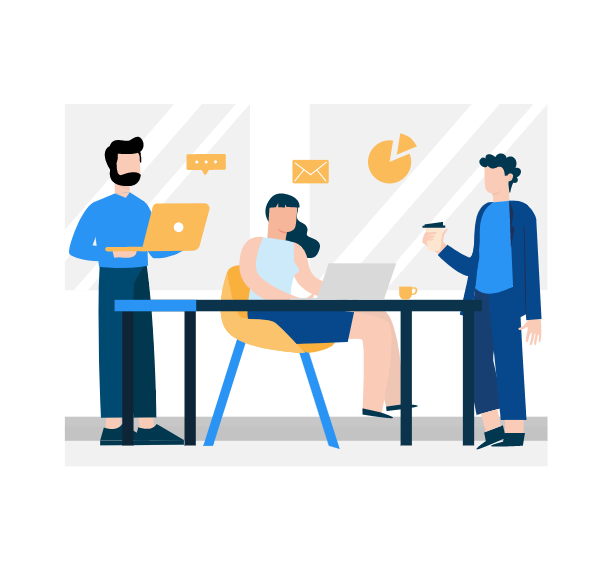
今回作成したシーンは、このような場面で使えるでしょう。
商品パンフレットのように、機能や製品のスペック数値まで詳しく説明!よりも、プレゼンテーションの動画化、といったイメージが近いでしょうか。
イラストと簡潔な文字情報で分かりやすく伝えましょう。
研修関連の動画でも利用できるでしょう。
視聴者に分かりやすいシナリオ作成方法として「PREP」があり、最初と最後に結論を伝えるものですので、その際に活用することも一考。
YouTubeで良くある解説系の動画などでも活用可能。
いわゆるダイジェストのような使い方も。
続いて、素材などを変更していくならこのような箇所がオススメ!という点をお話ししていきます。
03.変更していくならこんな場所
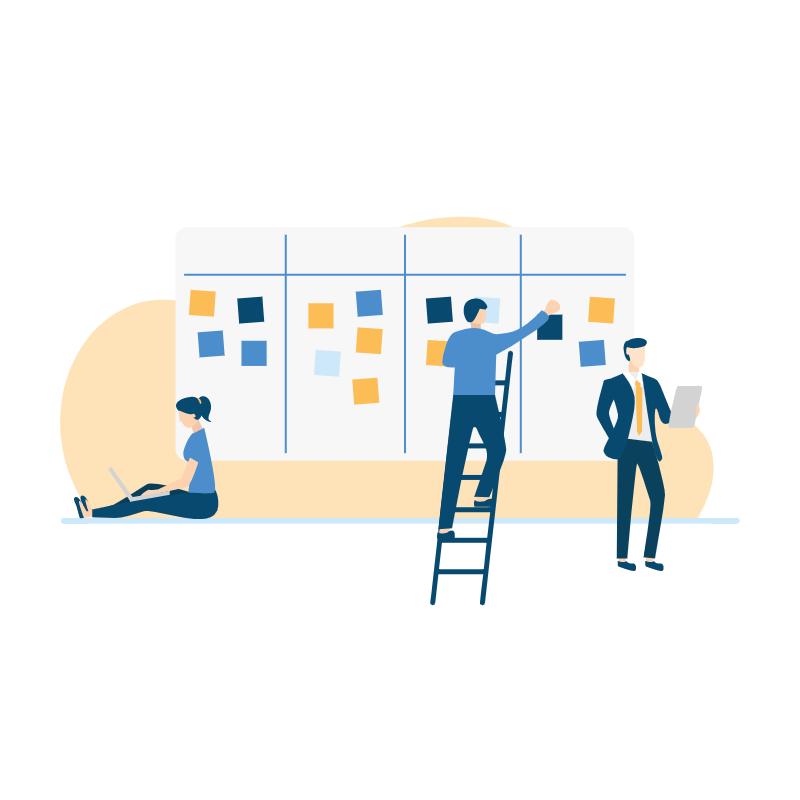
今回利用した素材の色やサイズなど、変更できる部分は山ほどあります。
このたったワンシーンの中でも、です。
いくつかご紹介していきますので、色で言えば御社のブランドカラーなどを目安に、色々試してみてくださいね。
- グラデーション素材の色
- グラデーション素材を左下と右上にしてみる
- グラデーション素材だけで背景を作ってみる
※イメージ:左右や上下の端が薄くなるような背景 - 一番後ろにある緑色部分を画像背景へ
- 図形の下にある白枠部分の色変更
- 各図形の色
- 各図形の角度、サイズ、数の増減
- 図形を三角形だけにしてみる
※同様に円だけ、四角だけ - 図形ではなく、動画内容と関連づいた素材にしてみる
※IT系ならPCの素材、車関係なら車の素材 - シンプルイズベスト、図形を無くし真っ白背景にしてみる
※デザイン界隈では、出来上がったデザインの中から素材をマイナスする(無くす)ことも良くあります
- 文字のフォントを変更する
- 文字色をブランドカラーにする
- 3つの枠を無くして、チェックマーク(レ点)+横文字にする
※上記+内容を5つにするなども - 小タイトルを下部に変更
- 小タイトルを小さくし、左上や右上あたりに配置する
- 人を一人だけにする
※解説役のみ、もしくは聞き役のみ - 人を0人にし、その分3つの枠部分を大きくする
- キャラクターをその動画内容に合った人で作成
※飲食店系の動画ならコック服や制服など - 解説役キャラクターの動作を変更する
※タブレットを持ちながら話す様子など - 聞き役キャラクターの動作を変更する
※腕を組みながら聞いている様子など
- 小タイトルの文字にスライドインなど追加
- 小タイトルの下線を中央から左右に広がるようなアニメーション
- 3つの枠をそれぞれスライドインさせる
- 3つの枠内素材をポップアップさせる
- キャラクターを左右、下からスライドインさせる
「動画を見せたい相手=お客様など」に配慮し、見やすいようにすることはもちろん必要ですが、試行錯誤の上で最終的にしっくり来るものが正解だと思っています。
 寺井
寺井
04.終わりに

VYONDを活用したシーン作成を紹介させていただきました。
ぜひ自社でも活用してみてください。
ご紹介したように、アニメLaboではVYONDを活用した動画制作も承っていますので、お気軽にご相談ください。
デザインについては打合せ後にサンプル動画を作成するなど、お客様一人ひとりに寄り添う伴走型サービスをご提供しております。
←こちらでは制作した動画と費用関連のお話しもしています。
その他、どんな内容を打合せしているのか?についてもご紹介。
動画に関するご相談は無料ですので、お気軽にご連絡ください。

 アニメLabo
アニメLabo